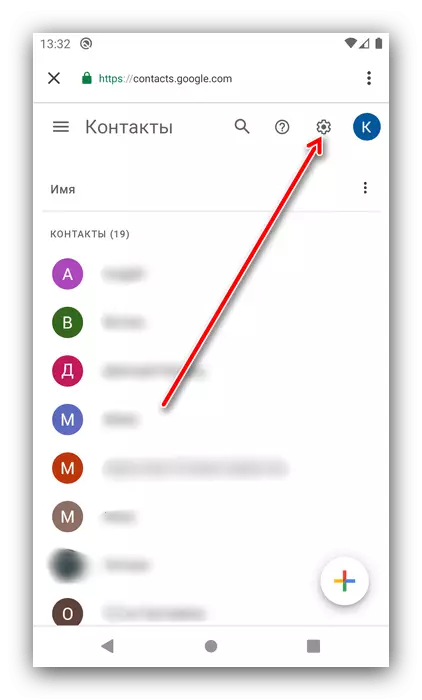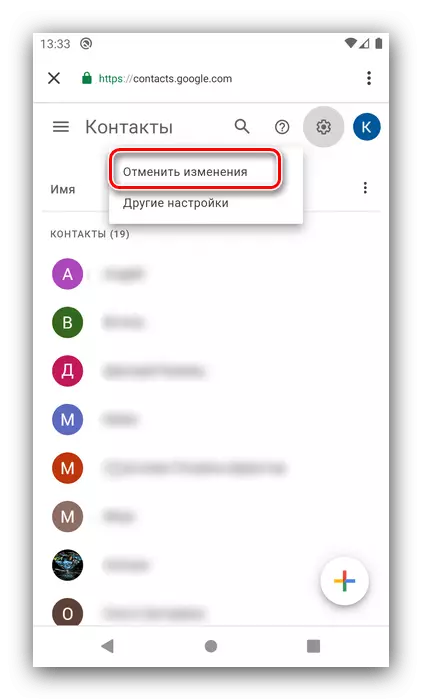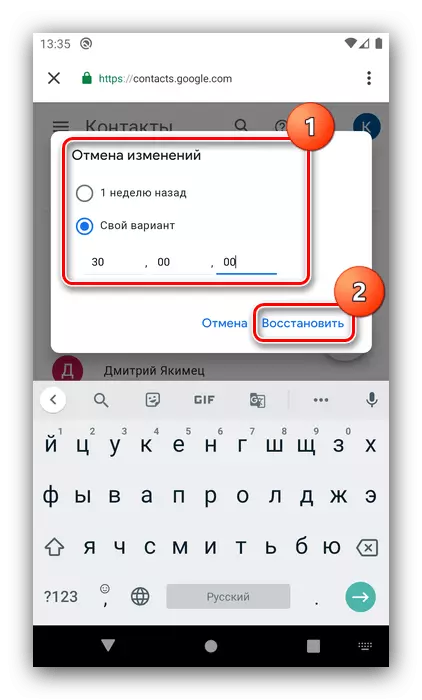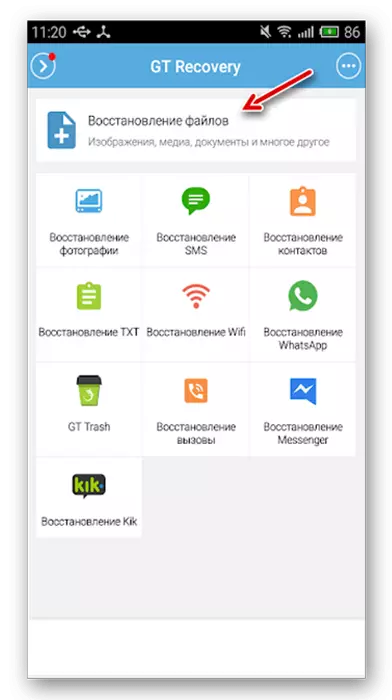1. корак: Онемогући синхронизацију
Пре неопозивог уклањања рекорда за књиге Андроид, потребно је да онемогућите синхронизацију и са својим Гоогле налогом и мессенгер апликацијама попут вибера и ВхатсАпп-а. Детаљи овог поступка могу се наћи у чланку на доњем линијској вези.
Прочитајте више: Онемогући синхронизацију података на Андроиду
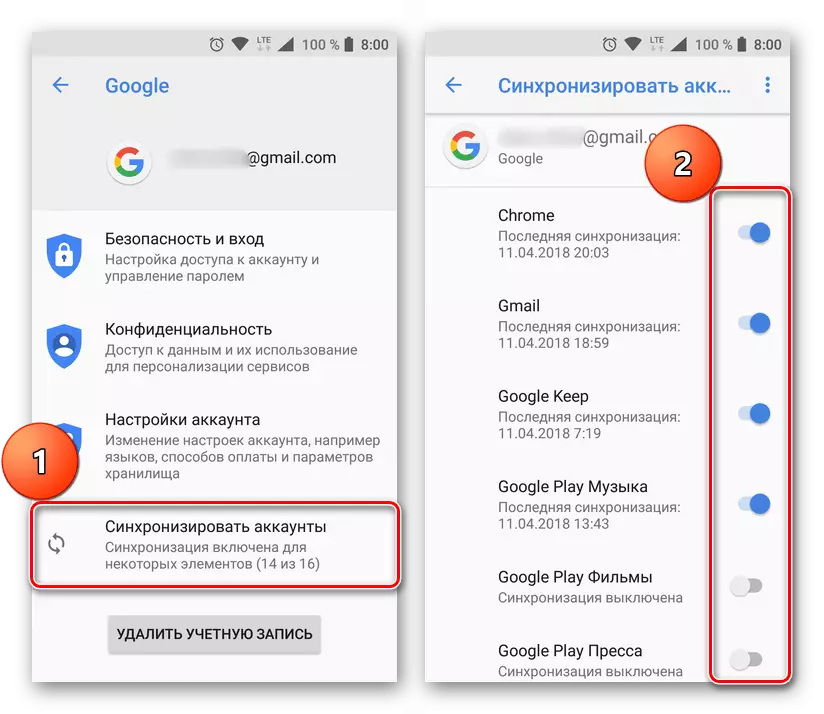
2. фаза: Уклањање контаката
Сада се можемо прећи на директно уклањање непотребних записа. У ту сврху можете да користите и стандардну адресар, која је уграђена у "чисту" Андроид десету верзију и решење треће стране.Опција 1: Уграђена
Контакти можете да избришете путем системске апликације у складу са следећим алгоритамом:
- Отворите жељени производ из главног менија.
- Пронађите потребне записе на листи, а затим изаберите сваку дугу славину, а затим користите дугме за уклањање на траци са алаткама.
- Потврдите операцију.
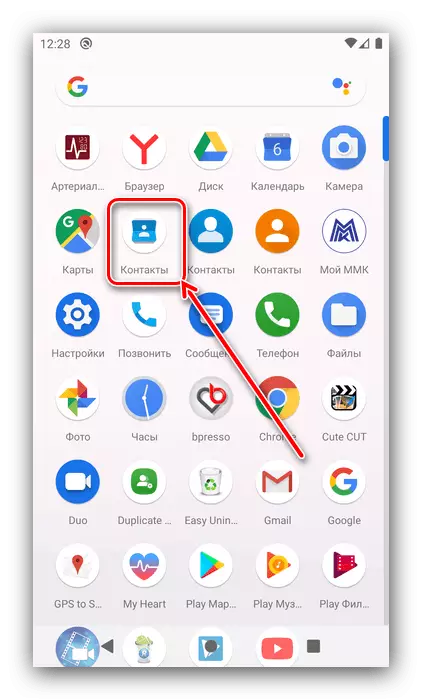

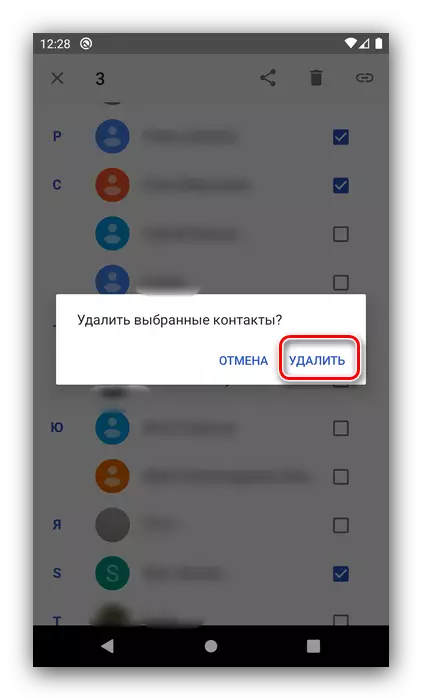
Спремни - непотребни контакти ће се избрисати из меморије телефона.
Опција 2: Истински телефон
Ако из неког разлога не одговарате програму залиха, можете да инсталирате софтвер треће стране - на пример, комбиновано право решење за прављење.
Преузмите прави телефон са Гоогле Плаи Маркет-а
- Отворите бирачком броју, а затим тапните на картицу Контакти.
- Затим притисните три бода на доњем десном углу и изаберите "Избриши контакти".
- Да бисте истакли став, додирните квадрат поред свог имена. Иако примећујући све непотребно, кликните на "Делете".
- Затим кликните на "Да."
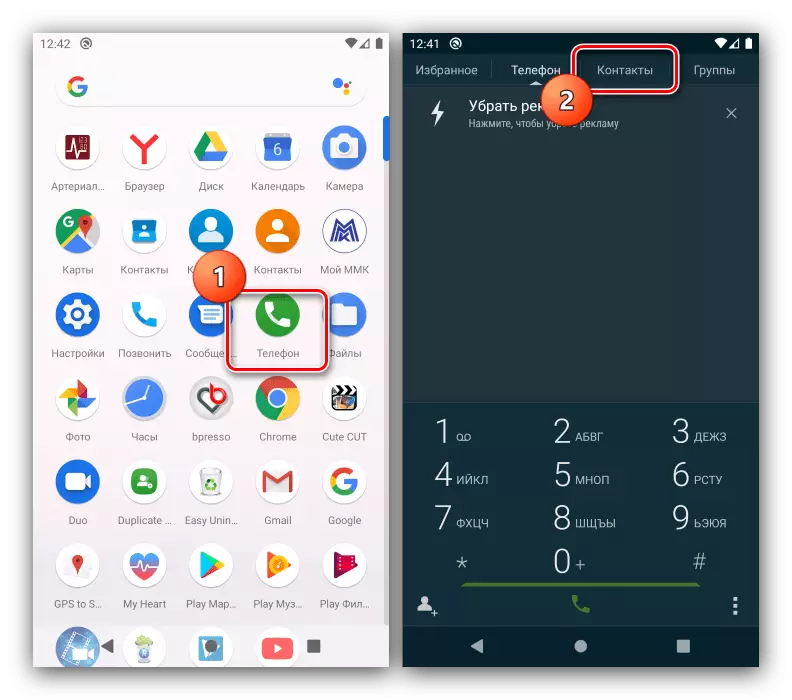
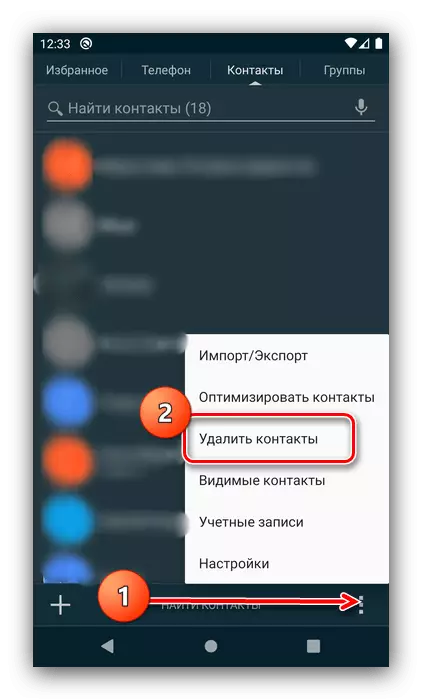
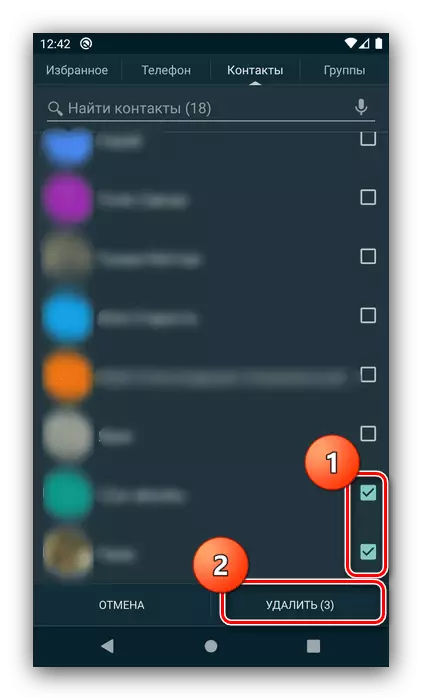
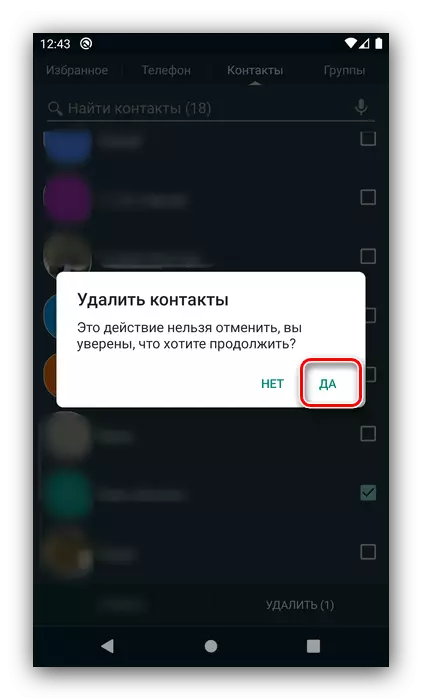
Процес је једноставан, тако да не би требало да нема проблема са тим.
Контакти се и даље појављују
У неким случајевима горе описане акције могу бити неефикасне. Главни узрок проблема је обично не онемогућена синхронизација, па прво проверите извршење прве фазе.
Ако је све тачно извршено, извор неуспеха може бити уноси који су остали на вашем Гоогле налогу. Они се могу уклонити без много потешкоћа, акције су следеће:
- Отворите "Подешавања" телефона.
- Помичите се кроз листу на Гоогле и идите на њега.
- Затим кликните на "Гоогле Манагемент" - "Старт".
- Отворите картицу "Подешавања приступа" и додирните опцију контакта.
- Потребна страница ће се отворити преко прегледача, па одаберите жељену ако није додељена заданом.
- Означите записе са Лонг Тап-ом, а затим користите три бода на врху листе. Након што се појави контекстни мени, изаберите "Делете", а затим поново притисните исто дугме.
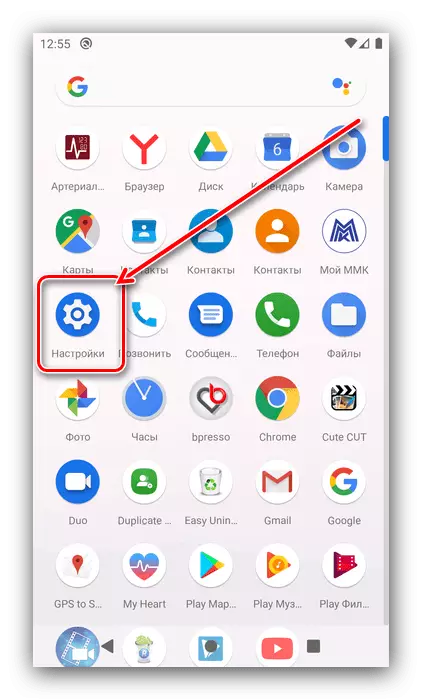
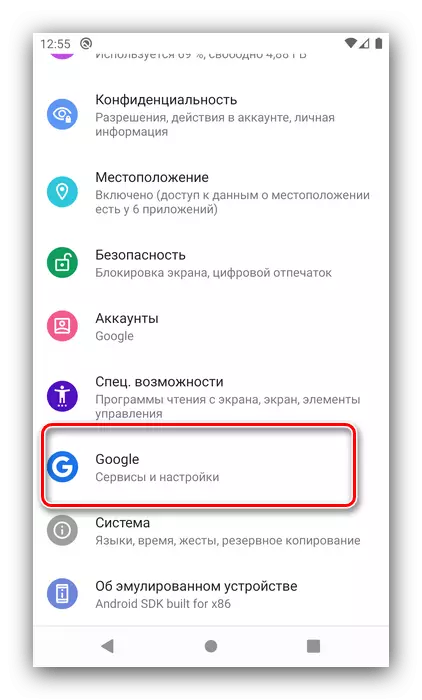
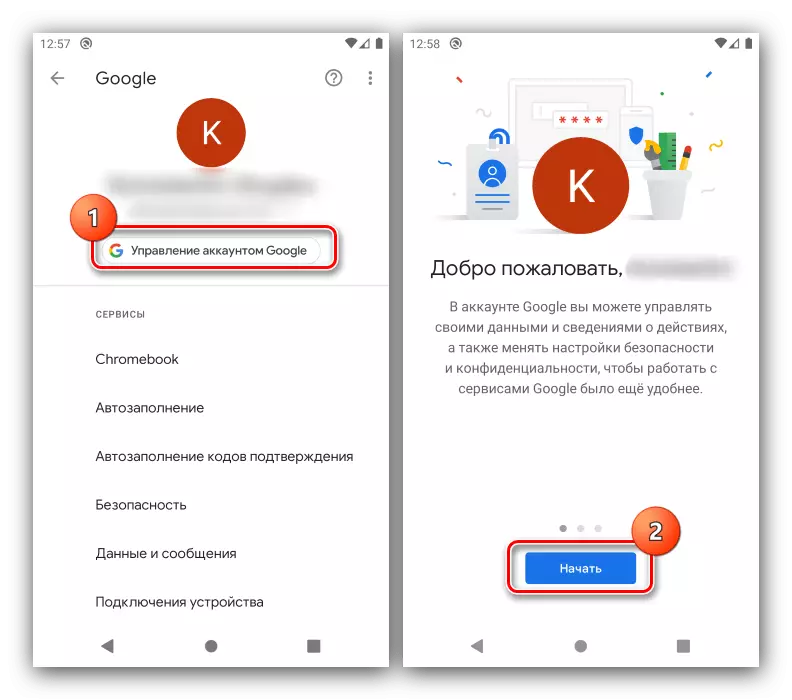
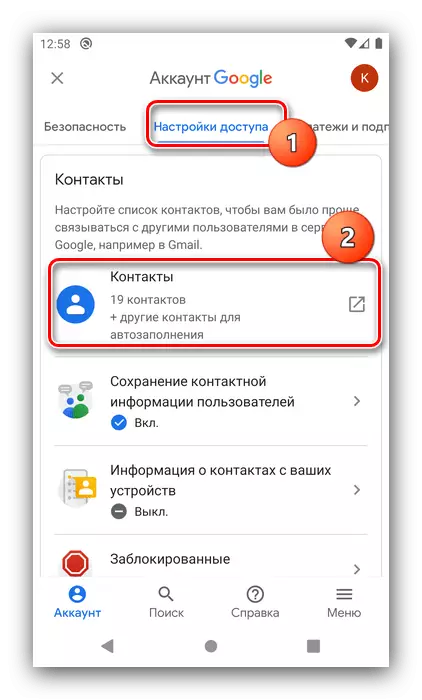
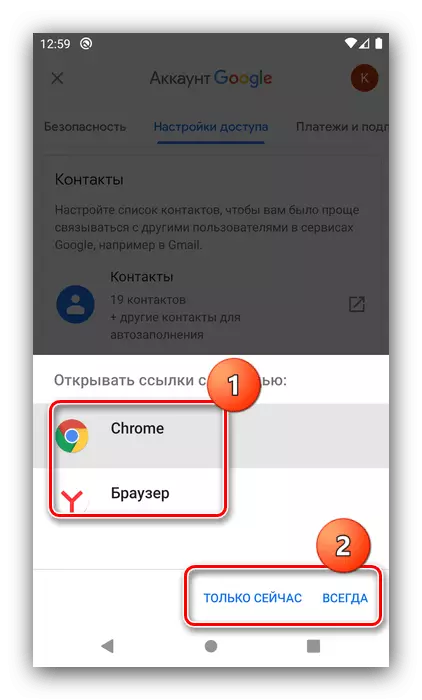
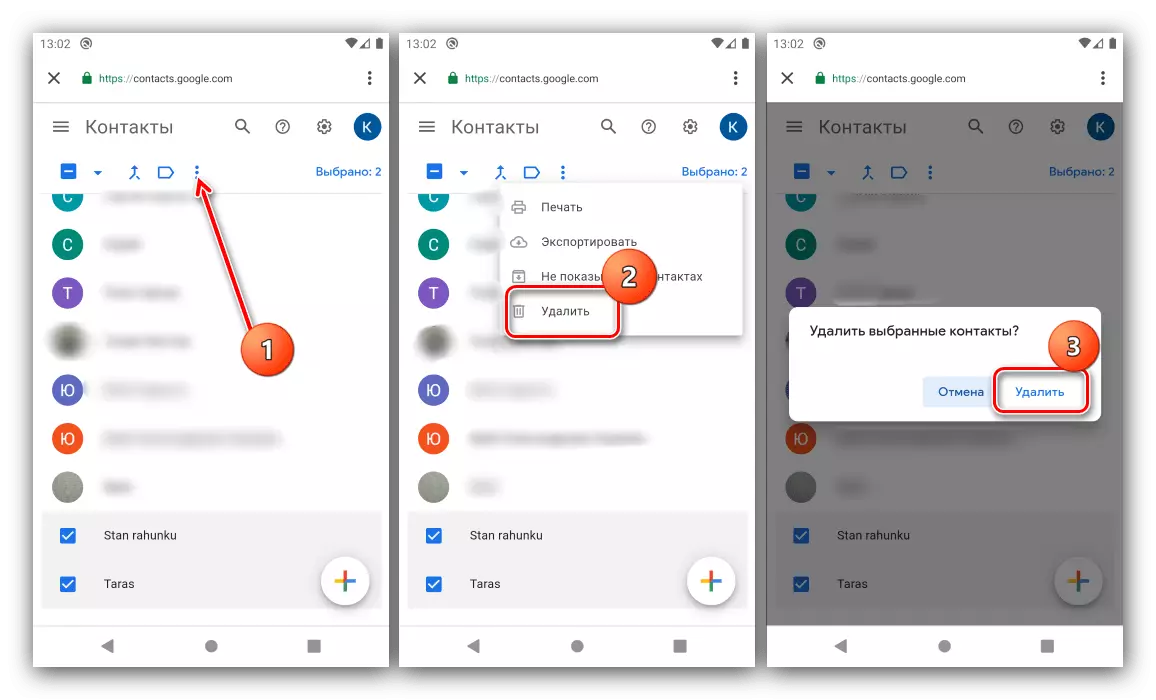
Сада, са следећим синхронизама, удаљени контакти се више неће појавити.
Како вратити насумично избрисане записе
Ако сте погрешно уклонили важан контакт, а истовремено је онемогућена синхронизација, а не да је све изгубљено - постоји начин да се обнови.
- Поновите деловање претходне методе, али у кораку 6 користите дугме са иконом редуктора.
- Следећи клик "Откажи промене".
- Сада одаберите привремени интервал, до 30 дана, а затим тапните на "Врати" и причекајте док се подаци не врате.
- Ако су контакти уклонили пре више од месец дана, онда је једина доступна опција да обнови датотеке у складу са једним од упутстава из одговарајућег члана.
Прочитајте више: Вратите даљинске датотеке на Андроиду